Google Chrome може бути одним із найпопулярніших браузерів, доступних на даний момент, але, як і будь-який браузер, він з часом сповільниться. Якщо ваша робота вимагає одночасного відкриття кількох вкладок, то ви не можете дозволити собі мати повільний браузер — багатозадачність — це серйозна справа.
Кілька вкладок, відкритих у вашому браузері Chrome, не обов’язково повинні сповільнювати роботу вашого веб-переглядача до межі розчарування. Якщо це так, зазвичай відкривається лише вкладка, яка споживає велику швидкість. Закрийте вкладки, які мають кілька вбудованих відео, спливаючі оголошення або повільно прокручуються. Ви повинні відразу помітити різницю. Існує багато інших причин, за якими ваш досвід перегляду з вкладками може сповільнитися, але не настільки очевидні. Здебільшого ці причини мають прості виправлення. Якщо націлювання на важкі вкладки не працює, перегляньте наведені нижче пропозиції щодо усунення несправностей.
Млявий Chrome чи млявий Інтернет?
Перш ніж звинувачувати Chrome у повільній роботі, перевірте швидкість Інтернету. Використовуйте Тест на швидкість.
Відкривши веб-сайт, натисніть Go. Він проведе швидку діагностику, а потім повідомить вам, яка швидкість завантаження та завантаження. Якщо вони не такі швидкі, як повинні бути, спробуйте перезавантажити модем. Speedtest доступний як окрема програма для більшості операційних систем.
Запустіть антивірусну перевірку
Завжди варто виконати повну антивірусну перевірку системи, коли ваш комп’ютер раптово повільно працює. Хто знає, можливо, щось підступне потрапило у ваш комп’ютер з однієї з тих вкладок, які ви відкрили.
Оновіть Chrome
Якщо це не ваша швидкість Інтернету і це не проблема зловмисного програмного забезпечення, переконайтеся, що ви використовуєте останню версію Chrome. Chrome зазвичай оновлюється автоматично, але перевірте ще раз — про всяк випадок.
- Натисніть на точки меню в правому куті браузера. Якщо є червона стрілка, значить доступне оновлення.
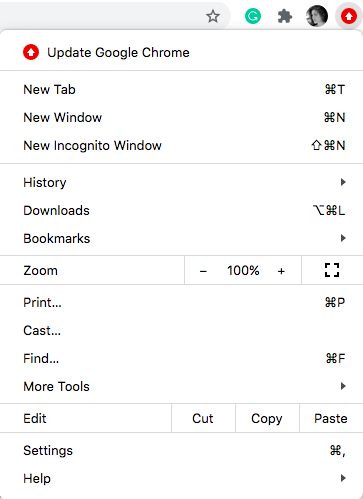
- Натисніть Довідка > Про Google Chrome.
- Браузер відкриється в налаштуваннях і автоматично перевірить наявність оновлень. Якщо все оновлено, з’явиться повідомлення «Google Chrome оновлений».
Небажані розширення
Розширення схожі на програми для телефону. Ви завантажуєте їх цілу купу, але скільки з них використовуєте? Якщо ваш браузер працює повільно, можливо, настав час прибрати будинок.
- Натисніть на три точки у верхньому правому куті браузера.
- Перейдіть у Налаштування > Розширення.
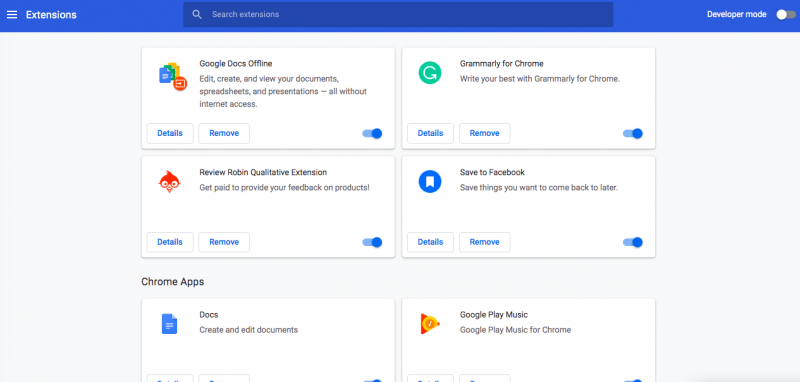
- Тепер ви побачите всі встановлені розширення.
- Натисніть Видалити, щоб видалити всі небажані розширення.
- Якщо ви хочете використовувати їх у майбутньому, але не зараз, натисніть ліворуч від синьої кнопки, і ви вимкнете її.
Небажані програми
Chrome поставляється з попередньо встановленими різними програмами, такими як Gmail, YouTube тощо. І, звісно, це дозволяє самостійно додавати програми. Знову ж таки, чи потрібні вони вам усі? Щоб побачити, які програми у вас є, введіть «chrome://apps» (без лапок) в адресний рядок URL-адреси та натисніть Enter.
Це відкриє сторінку програм. Якщо, наприклад, ви не використовуєте Google Диск, ви можете клацнути правою кнопкою миші на значку та видалити його.
Очистіть кеш
Chrome кешує сторінки, які ви відвідуєте, і з часом їх розмір може досягати кількох гігабайтів. Це також може зіграти певну роль у сповільненні роботи Chrome, тому буде розумно періодично очищати його.
- Натисніть на меню браузера Chrome і перейдіть до Налаштування. Або введіть «chrome://settings/» (без лапок) у рядок URL-адреси. У будь-якому випадку добре.
- У налаштуваннях перейдіть до Конфіденційність та безпека.
- Виберіть Очистити дані веб-перегляду та Очистити історію, файли cookie, кеш тощо.
- Натисніть Очистити дані. За замовчуванням для нього встановлено значення «basic», і цього достатньо для більшості користувачів.
Очищення кешу може зайняти деякий час, але всі ці старі файли в кінцевому підсумку будуть видалені. Це має значно прискорити Chrome.
Починати з нуля
Якщо нічого не допомагає, і Chrome все ще працює повільно, скиньте його до стану за замовчуванням. Це призведе до видалення всіх розширень і додатків, і ви зможете розпочати роботу з нової копії Chrome.
- Перейдіть до Налаштувань.
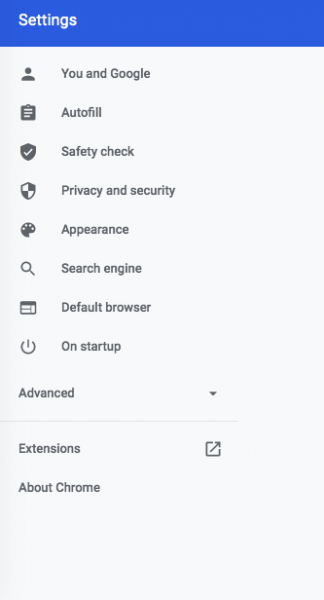
- Натисніть на Додатково.
- Виберіть «Відновити налаштування до початкових значень за замовчуванням».
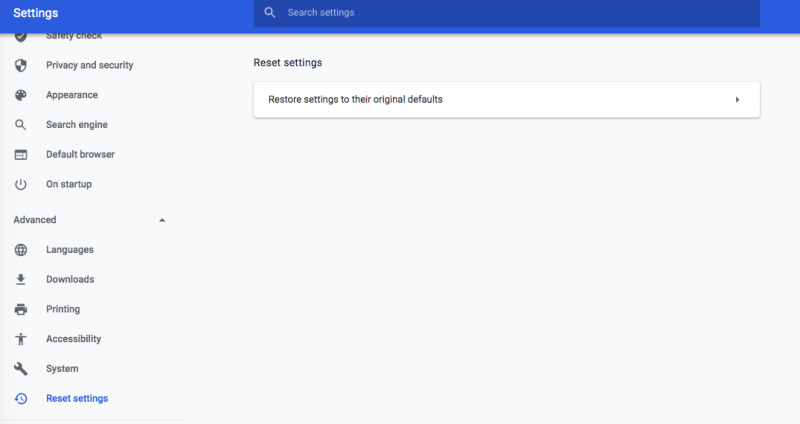
- Підтвердьте свій вибір, і Chrome скинеться.
У висновку
Якщо ви тримаєте відкритими більше 10 вкладок у будь-який момент (а багато людей це роблять!), то не дивно, що Chrome сповільниться. Я знаю, що вони вам можуть знадобитися для роботи над багатозадачністю, але звикли закривати вкладки, коли закінчите роботу з веб-сайтом або веб-сторінкою. Чим більше вкладок у вас відкрито, тим повільніше працюватиме Chrome.